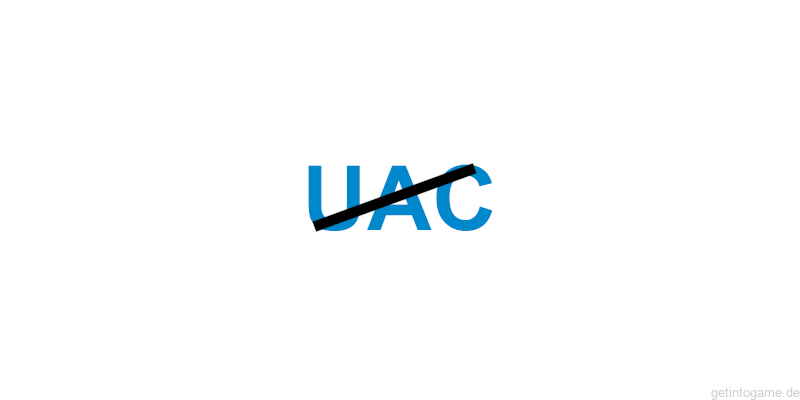Wer ein Programm ausführt, das höhere Privilegien, bzw. administrative Rechte erfordert, wie in diesem Beispiel:

Wird spätestens dann nach einer Lösung suchen, wenn er bei jeder Windows Ausführung darauf angewiesen ist.
In diesem Fall reicht es nicht, das Programm einfach im Autostart von Windows zu hinterlegen.
In diesem How-To wird beschrieben, wie ein Programm, das man wiederkehrend benötigt, automatisch, und ohne Interaktion ausgeführt werden kann, obwohl es erhöhte Rechte benötigt.
Szenario in diesem Fall, wie folgt: Das Programm wird benötigt um Taktraten einer Grafikkarte von Start weg anzupassen. Anders sind diese Einstellungen, etwa im BIOS der GPU nicht zu verankern.
Wir starten die Aufgabenplanung im administrativen Kontext:

Weiterhin erstellen wir eine neue einfache Aufgabe

Wir vergeben einen eindeutigen Namen

Weiter geklickt, gelangen wir zu den Bedingungen, oder auch Trigger, unter der die Aufgabe ausgeführt werden soll

Wir klicken auf weiter, wählen als Aktion „Programm starten“, klicken auf Weiter >

und sichten unser auszuführendes Programm und dessen Eigenschaften

Wir kopieren auf diese Weise den Pfad im Explorer des Programms, dass wir automatisiert ausführen lassen wollen und setzen ihn ein
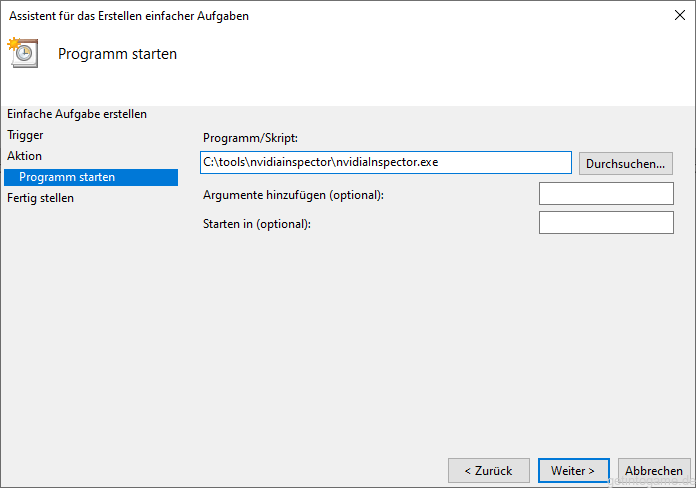
An die Argumente, die in diesem Fall nötig sind, gelangen wir auf gleiche Art

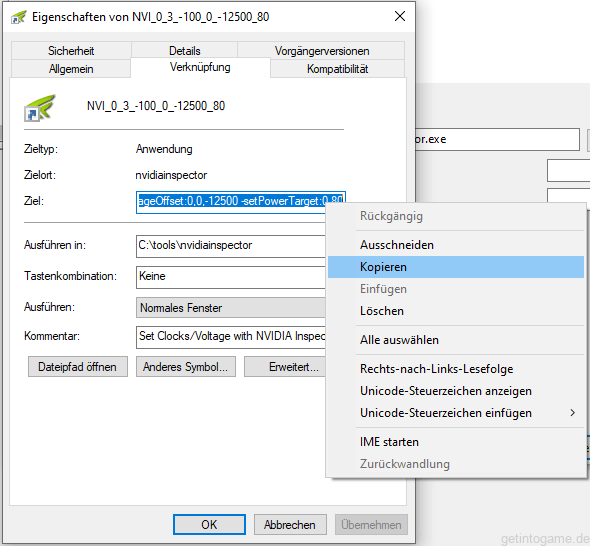
Einfügen der Befehlsparameter

Wir übernehmen auch den Pfad des Programmverzeichnisses

Und fügen diesen in „Starten in (optional)“ ein
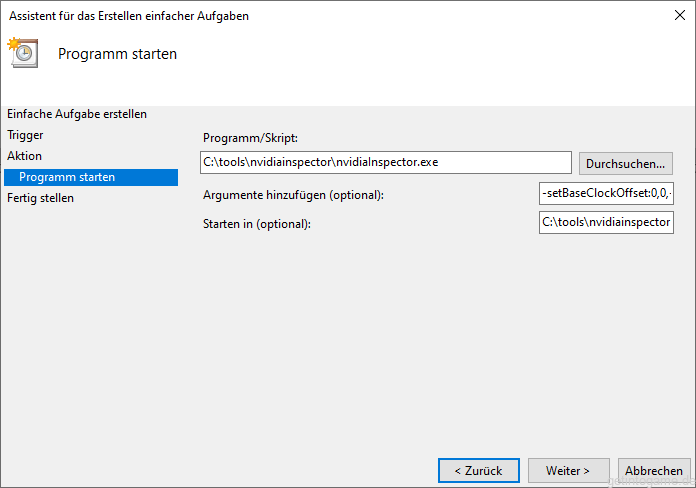
Nachdem wir auf „Weiter >“ geklickt haben, kommt die Einstellung zum Abfangen der Benutzerkontensteuerung, dazu markieren wir vorher die Checkbox, die uns die Aufgaben-Eigenschaften nach Abschluss der geführten Erstellung anzeigt

Radiobutton „Unabhängig von der Benutzeranmeldung ausführen“ aktivieren und Checkbox „Mit höchsten Privilegien“ markieren

Ein Klick auf „OK“, bringt uns zur Eingabe eines lokalen, administrativen Benutzers, in der Regel der eigene Account bei einem lokalen PC/Notebook, oder ein entsprechender Service-Benutzer, in einer Windows-Domänen Infrastruktur

Nun überprüfen wir die Funktionsfähigkeit unserer Anlage, durch das prompte Ausführen der Aufgabe
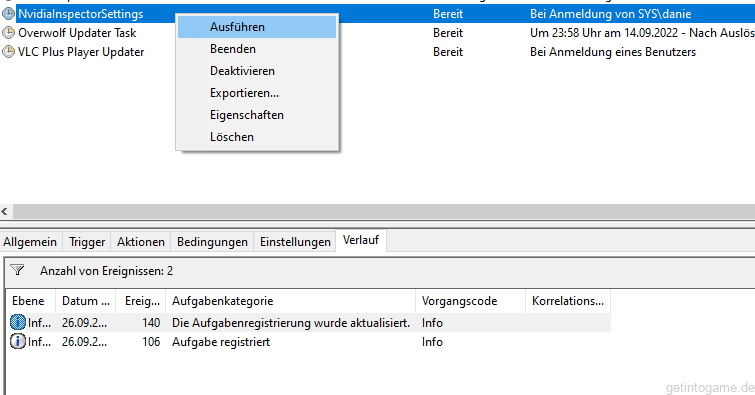
Im Verlaufsprotokoll kontrollieren wir den Erfolg

Wird der Verlauf übrigens nicht gleich angezeigt, hilft ein globales Deaktivieren, und direkt wieder Aktivieren der Verlaufsaufzeichnung
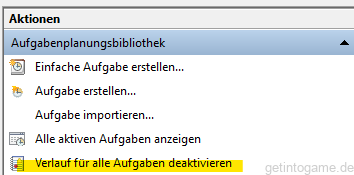
In diesem Fall tritt der gewünschte und obligatorische Effekt ein, dass die Grafikkarte bei jeder Windows-Session herunter getaktet wird. Die GPU ist zehn Jahre alt und nur mit diesen Einstellungen läuft diese stabil.
Durch die dargestellte Aktion, wird bei jeder Anmeldung an den Client, das angelegte Programm im Hintergrund, ohne Benutzer-Interaktion ausgeführt und führt damit über den gesamten Session-Betrieb zum gewünschten Ergebnis.